win11系统如何启动控制面板?win11控制面板四种打开方式分享
最近很多电脑都装了win11这个新系统,如果你想要调整一些参数,但是不知道怎么打开控制面板的话,别担心,今天这篇win11教程会教你怎么打开它。我们有四种方法可以启动控制面板,现在就来看看具体怎么做吧!

更新日期:2021-12-05
来源:系统助手
Win11相较于Win10有一个改变就是开始菜单完全不同,,它为操作系统带来了更像平板电脑的主屏幕。那想要设置自己喜欢的开始菜单样式,要如何操作呢?下面我们就一起来看看怎么打造属于自己特色的开始菜单吧。
重新排列图标并将应用固定到 Windows 11 开始菜单
1、在任何 Windows 版本上找到您喜爱的应用程序的最佳方式是将它们固定到“开始”菜单。好吧,您也可以在 Windows 11 中执行相同的操作。只需单击右上角的“所有应用程序”,向下滚动并转到要固定到“开始”菜单的应用程序。
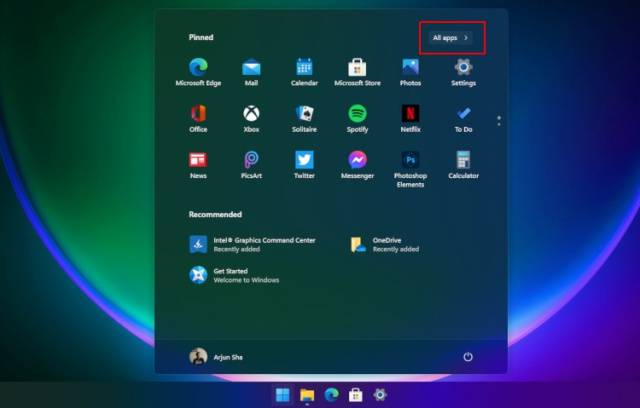
2、然后,右键单击它并选择“固定到开始”选项。您也可以从桌面或任何其他位置执行此操作。正如我们在下面解释的那样,您还可以将文件夹固定到“开始”菜单。
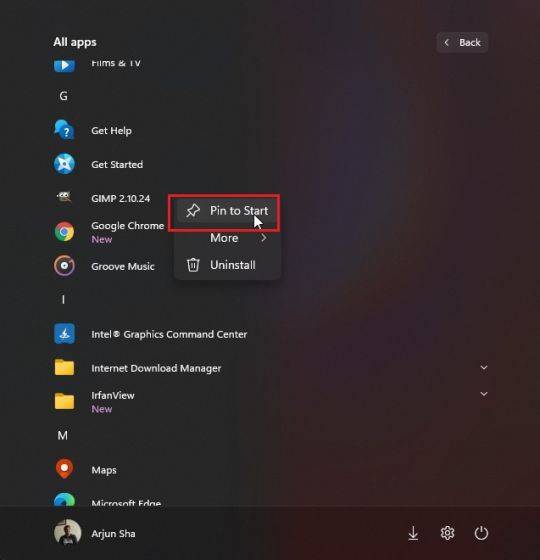
3、瞧!该应用程序将出现在“固定”部分的前面和中间。
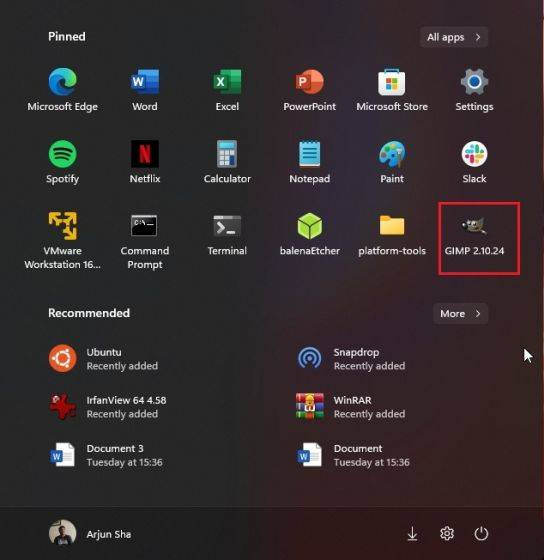
在 Windows 11 开始菜单中管理固定的应用程序
1、您也可以拖动应用程序,将其移动到您喜欢的“固定”应用程序列表中的任何位置
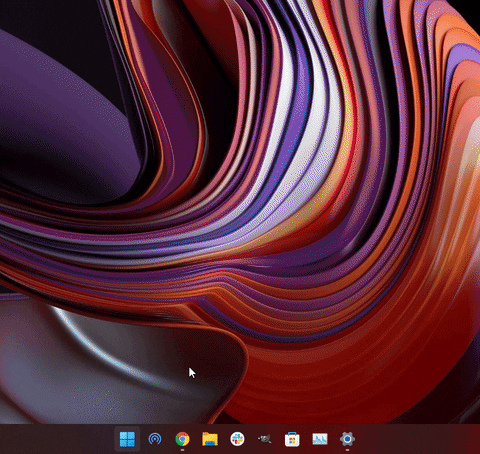
2、此外,如果您将超过 18 个应用程序固定到“开始”菜单,则 Windows 11会添加第二个页面。您可以滚动以在固定应用程序的不同页面之间移动。
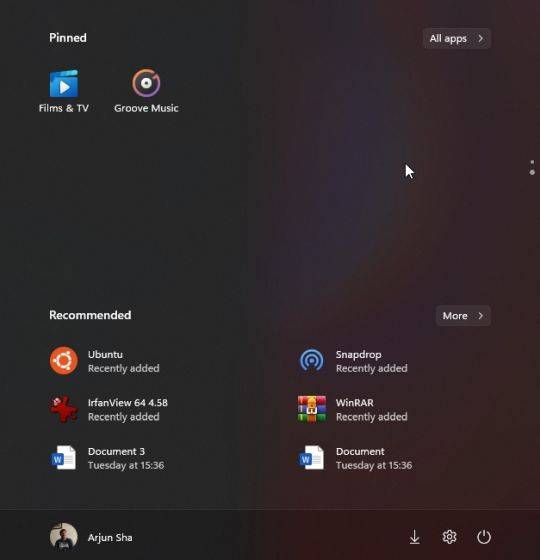
3、顺便说一下,您仍然可以按字母顺序搜索 Windows 11 上的应用程序。只需打开“所有应用程序”并单击任何字母。
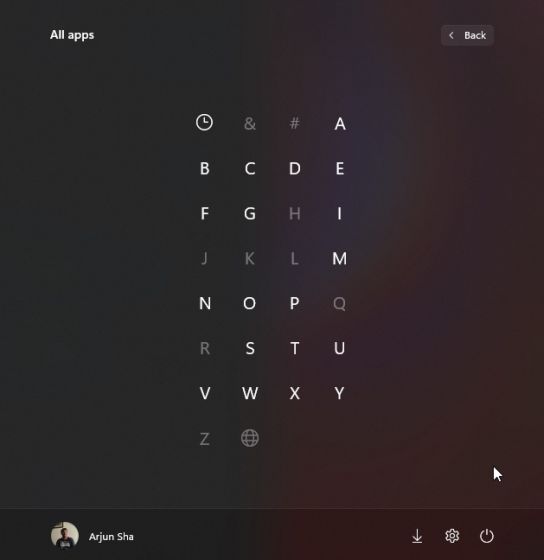
调整 Windows 11 开始菜单中的建议
1、首先,打开设置并从左侧窗格导航到“个性化”。在这里,向下滚动并转到“开始”设置。
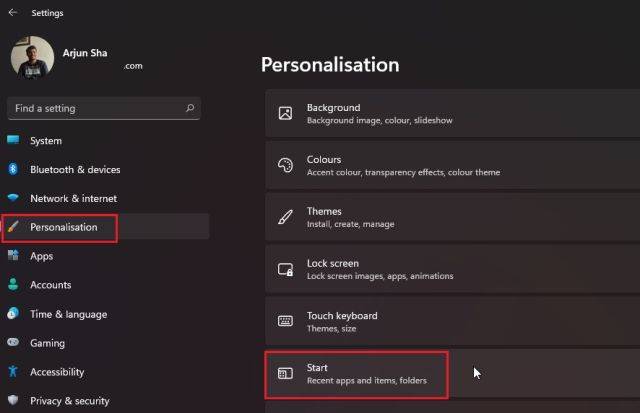
2、现在,我建议在安装后立即启用“显示最近添加的应用程序”以在“开始”菜单中找到新的应用程序或程序。您无需滚动浏览整个应用程序列表来查找新安装的应用程序,从而节省时间。
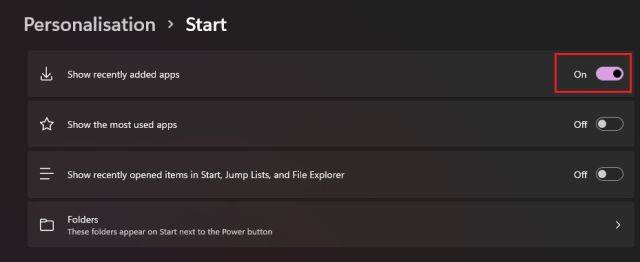
3、接下来,启用“显示最常用的应用程序”以在“开始”菜单中获得常用应用程序的推荐。

4、接下来,如果“显示最常用的应用程序”切换是灰色的,您需要启用隐私设置才能使其工作。打开设置并从左侧窗格跳转到“隐私和安全”。在这里,单击“常规”。
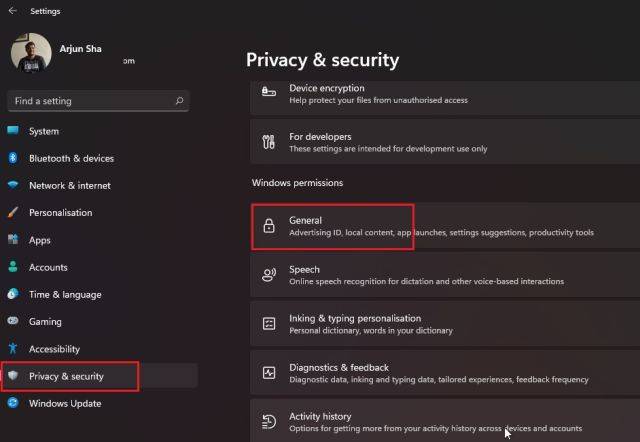
5、之后,启用“让 Windows通过跟踪应用程序启动来改进开始和搜索结果”。现在,继续并再次打开个性化页面。您现在可以打开“显示最常用的应用程序”选项。
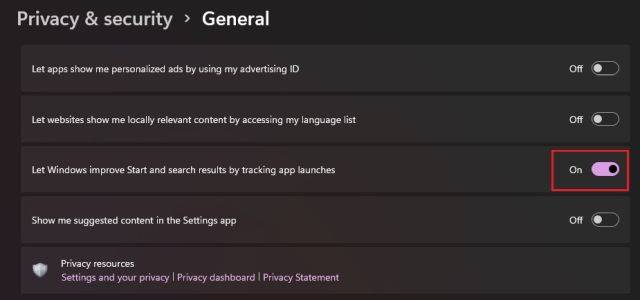
6、除此之外,启用“在开始、跳转列表和文件资源管理器中显示最近打开的项目”选项。它将让您快速访问您在 Windows 11 PC 上的“开始”菜单中访问的文件和程序。
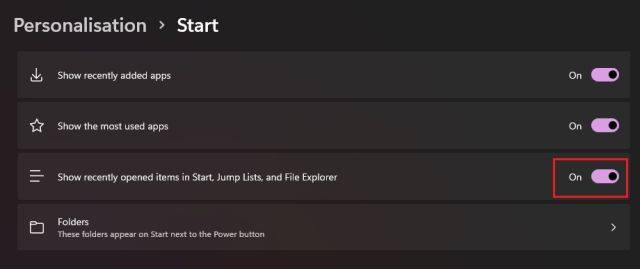
将文件夹添加到 Windows 11 开始菜单
1、与 Windows 10 类似,Windows 11 也允许您将文件夹添加到“开始”菜单。转到设置 -》 个性化 -》 开始页面,然后单击“文件夹”。
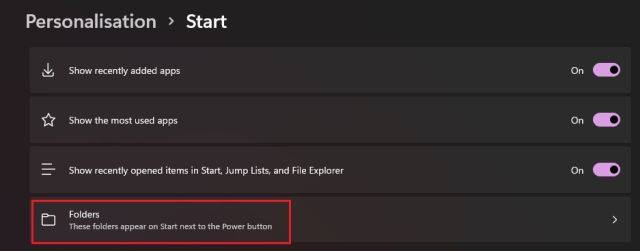
2、在这里,您可以将下载、文档、图片等文件夹添加到开始菜单。
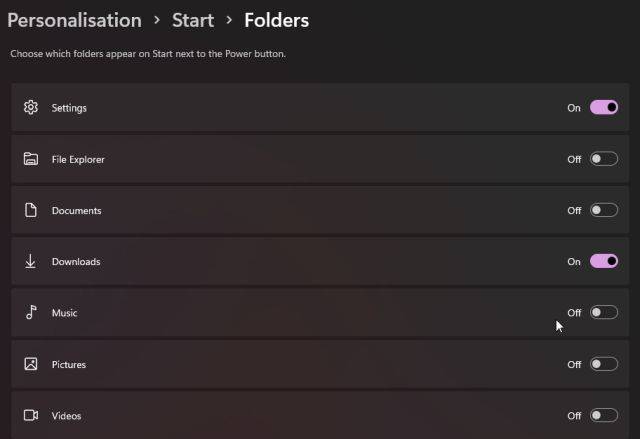
3、文件夹将出现在开始菜单中电源菜单的左侧。这样,您可以从 Windows 11 开始菜单快速访问重要文件夹,而无需滚动固定应用程序或任何内容。
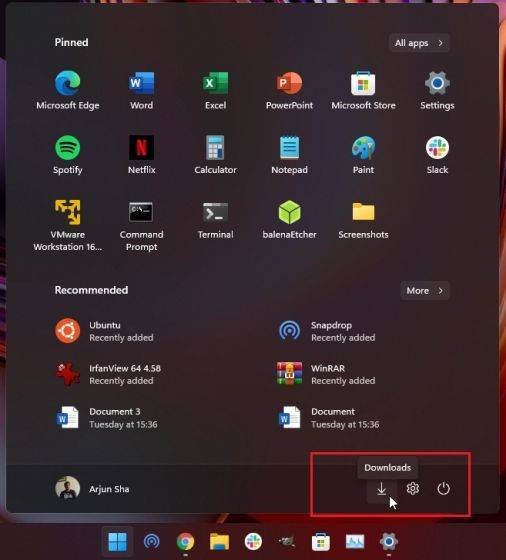
4、如果您想将自定义文件夹添加到“开始”菜单,这在 Windows 11 中也是可能的。为此,请右键单击该文件夹,然后单击“固定到开始”选项。新操作系统本身支持将文件夹固定到“开始”菜单,因此您无需使用任何第三方应用程序或调整 AppData 文件夹。
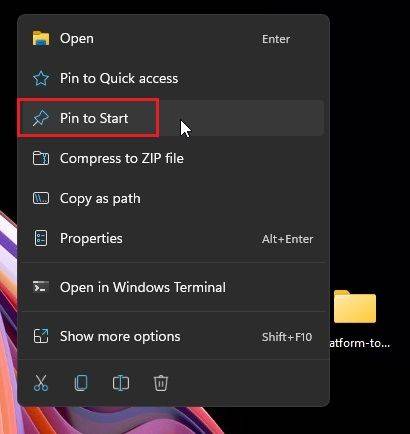
5、现在,自定义文件夹将出现在“开始”菜单的“固定”应用程序部分。您可以使用此功能保持桌面干净整洁。(点击查看详细的教程)
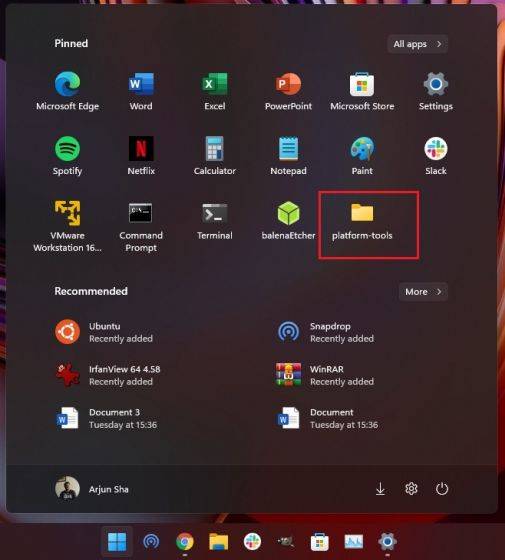
在 Windows 11 中恢复经典开始菜单
如果您不喜欢 Windows 11 上的 Windows 10X 风格的开始菜单,并希望在 Windows 11 上使用支持动态磁贴的经典开始菜单,您也可以这样做。只需按照我们链接的文章了解有关如何编辑注册表文件以访问旧的 Windows 10 风格的开始菜单的详细步骤。
微软还添加了一个选项,可以将开始菜单和其他任务栏图标移回左边缘。导航到设置 -》 个性化 -》 任务栏,然后从新的“任务栏对齐”选项中选择“左”。
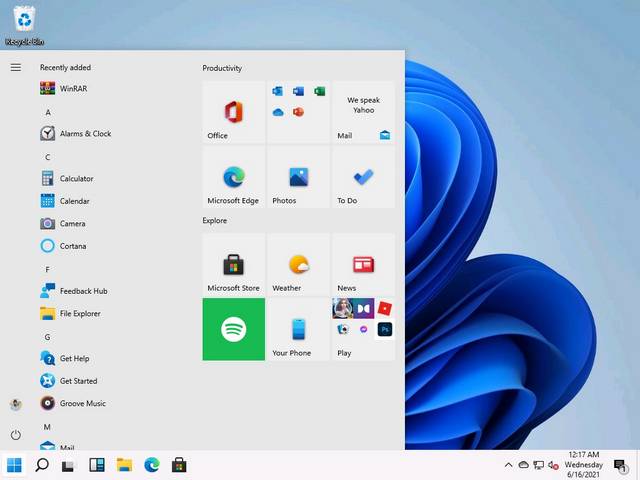
以上就是打造创意的Win11开始菜单的技巧了。
win11系统如何启动控制面板?win11控制面板四种打开方式分享
最近很多电脑都装了win11这个新系统,如果你想要调整一些参数,但是不知道怎么打开控制面板的话,别担心,今天这篇win11教程会教你怎么打开它。我们有四种方法可以启动控制面板,现在就来看看具体怎么做吧!

Win11更新界面显示出现错误请尝试稍后重新打开设置的解决方法
最近有些用 Win11 的小伙伴发现,更新界面会显示“错误,请稍后再试”的提示,这到底是怎么回事啊?其实解决方法很简单,只要按照下面的步骤操作就行了。首先,在桌面上找到 Windows 徽标,点进去,再找到 UsoSvc 文件夹,然后双击 Start DWORD 这个东西,就可以解决问题啦!接下来,咱们就来看看具体的解决方法吧!

win11没有安全中心选项怎么办?win11恢复安全中心选项解决方法
大家好,最近有小伙伴问到win11的安全中心在哪里啊?他们想更好地保护电脑,所以想找安全中心设置一下。但是找了半天都找不到,这可怎么办呢?别担心,今天就给大家分享一个win11的小技巧,教大家怎么找到安全中心,一起来看看吧!

win11右键菜单怎么修改就样式?win11右键菜单改回旧样式操作方法
好多人都升级到了 win11 系统啦,因为新的界面有点不太习惯,特别是鼠标右键菜单,很多人都想改成老样子或者 win10 版本,但是不知道怎么弄。今天就教大家两个方法,需要的话就跟着步骤做吧!

win11高级电源设置在哪?win11高级电源设置位置一览
大家好啊!今天要跟大家分享的是win11高级电源设置的位置哦!其实方法很简单呢,只要打开控制面板的硬件和声音选项,然后点一下电源计划按钮就可以啦!接下来就让我来详细地为大家介绍一下win11高级电源设置在哪里哦!

硬盘怎么安装Win11系统-硬盘安装Win11系统教程
大家好啊,今天来教大家怎么在硬盘上安装Win11系统啦!其实现在可以直接用硬盘安装啦,比用U盘方便多了呢!那么具体要怎么操作才能成功安装呢?别担心,下面我就给大家分享一下Win11系统硬盘安装的具体步骤哦!

win11分区大小怎么调整?win11分区大小调整的设置方法
大家好,今天要教大家如何调整win11分区大小。其实很简单哦!只需要点击桌面上的“此电脑”,然后选择“管理”,接着在“磁盘管理”里找找有没有多余的可用空间,就可以开始操作了。接下来,就让我来给大家详细介绍一下win11分区大小调整的具体步骤吧!

win11怎么删除开机选择界面?win11删除开机选择系统界面方法
有些小伙伴的电脑里面只有win11系统,但是每次开机都会出现选择系统的画面,好烦啊!好多人都想把这个画面关掉,但是不知道怎么做。今天我就来教大家怎么取消这个画面,希望我的教程能帮到更多的人解决问题!

win11登录界面死循环怎么办?win11登录界面死循环解决方法
我们用的win11系统虽然已经出来好久了,但还是有点小毛病。最近有些用户反映说在登录界面一直转圈圈,进不去系统,得重启好几次才能进去。遇到这种问题,该怎么办呢?今天就给大家分享两个解决方法,大家可以根据自己的情况选择一个试试看哦!

win11没有显示桌面按钮怎么办?win11显示桌面按钮恢复操作方法
有些朋友在升级到最新的 Win11 系统后,发现任务栏上没有显示桌面的按钮了。这是因为我们相关的设置被改了,那要怎么做才能让它重新显示呢?今天就来教大家解决这个问题。

win11找不到输入法怎么办?win11电脑输入法不见了解决方法
有些用win11的小伙伴,在升级了新的操作系统之后,发现原本的输入法突然没了,试了好几次都打不出来,遇到这个问题,很多人都不知道怎么解决。今天就给大家分享一个找回输入法的方法,希望对大家有帮助。

微软 Win11 24H2 推送 9 月累积更新补丁 KB5043080 !
嘿,大家好!今天微软给 Win11 24H2 用户推送了一个最新的累积更新补丁 KB5043080 哦!安装完之后,你的系统版本就会变成 26100.1742 啦。这个更新修好了任务管理器显示的问题,还解决了一些其他的小毛病哦!下面我就给大家详细介绍一下这次更新,还有 KB5043080 的离线下载链接啦!

win11蓝牙功能突然消失怎么办?win11蓝牙功能突然消失问题解析
大家好,今天我们要来解决一下win11蓝牙功能突然消失的问题。蓝牙功能可以帮我们连接外部设备,但是有些用户可能会遇到这个问题。没关系,我们可以通过打开运行窗口下的services.msc,然后找到蓝牙支持服务来进行操作。具体步骤请看本站提供的详细解析。希望这个方法能够帮助到大家!

win11电脑wifi功能不见了怎么解决?
好多用 win11 系统的笔记本电脑都爱连 WiFi 上网,有些人的电脑没这功能,可能是因为系统设置关了,也可能是对应的服务关了。今天 win11 教程就给大家分享两种解决办法,一起来看看怎么操作吧!

win11怎么自定义壁纸?win11桌面背景设置方法
我们用 win11 电脑的时候,都可以自己设壁纸或者弄一些个性化的操作,不过有些用户问 win11 怎么自定义壁纸啊?直接点个性化下的背景,然后选个性化设置背景选项就行了。下面本站就给大家详细介绍一下 win11 桌面背景设置方法啦!
